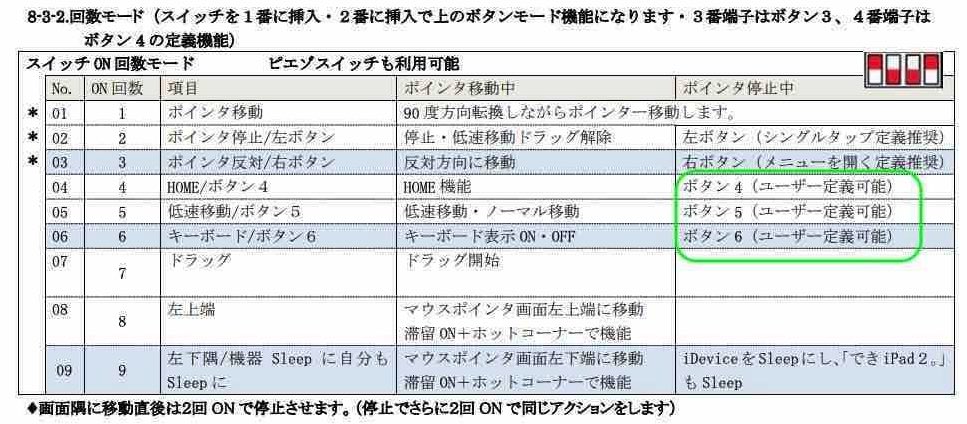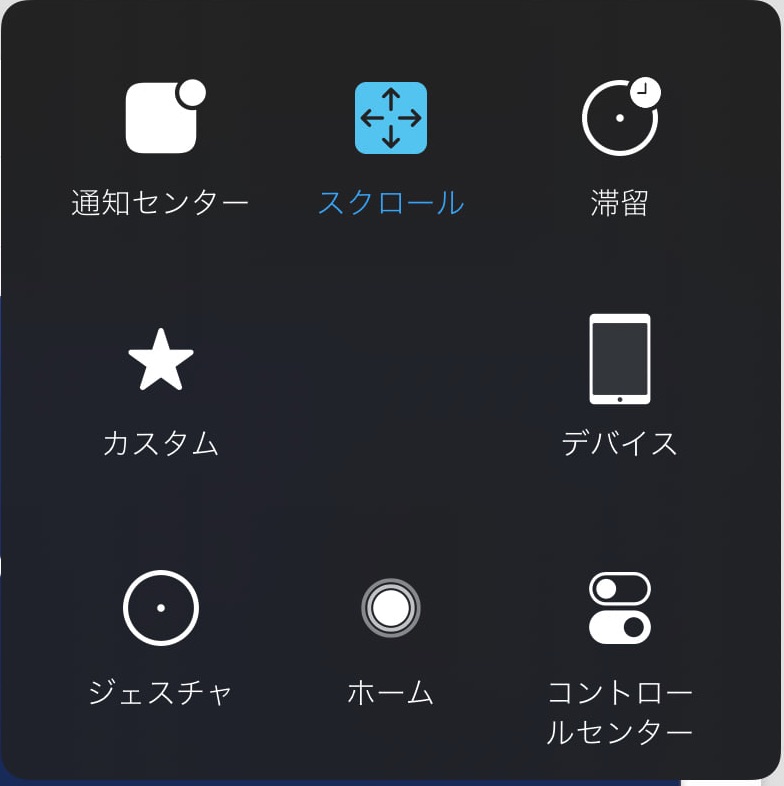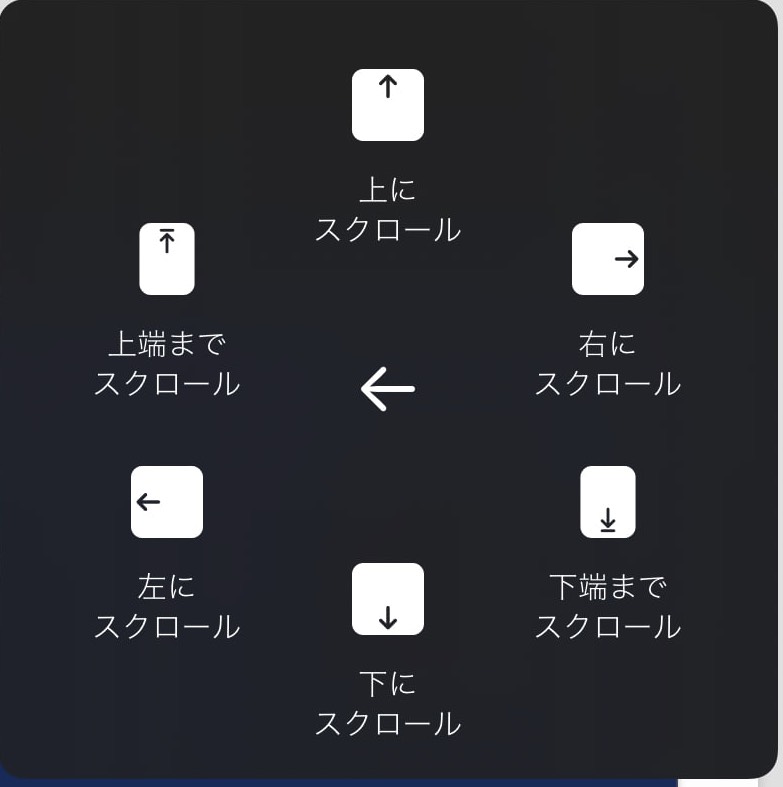利用者は「できiPad2。」をマウスモードの回数モードで利用。
下記マニュアルで15ページに回数4から6回が定義可能となっていますので、ボタン5または6などに、”AssistiveTouchメニューを開く”を割り当てます。
https://dekimouse.org/wp/dekiipad2/Dekiipad2UserManual2_51.pdf
マウスボタンのアクション定義の事前準備は、下記のサイトの”マウスボタンの活用例(2分10秒以降)を参考にマウスボタンを追加してください。YouTubeで開きますとチャプタータイムを見ることができ、AssistiveTouchをOn 02:10以降をご覧ください。
https://dekimouse.org/wp/kiki/dekiipad2/
ブラウザを表示し、スイッチ4回ONでAssistiveTouchメニューが開くでしょう。
その中に、スクロールがありますのでそれを選択すると、いろんなスクロールを選択できるようになります。
図を添付しましたので、ご覧ください。
[ちょっと宣伝]6回や9回Onでは、スクリーンキーボードのON/OFFやSleep機能が利用できます。これは、「できiPad2。」はマルチメディアキー機能も搭載しているためです。
マルチメディアキーをサポートしたスイッチインターフェイスは
他にあるかなー。
「できiPad2。」は6ボタンマウス機能としましたので、6個のボタンにダイレクトにアクションを割り当てることができ、アクションはAppleが用意したものだけでも30種以上、さらにカスタムジェスチャーや自作ショートカットも割り当てができますね。
上下左右スクロールも、メニューを出さずにダイレクトにマウスボタンに割当が可能です。
「できiPad2。」は、マウスモードにしますと、LEDが緑から赤に変わります。当初から2色LEDを採用していて良かった。